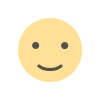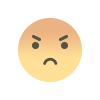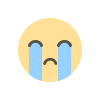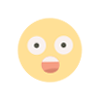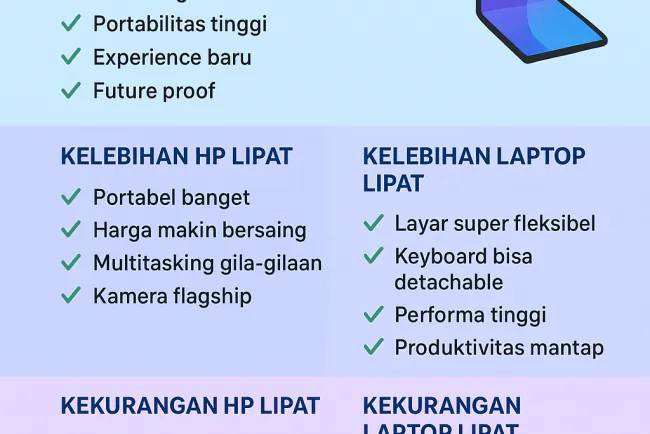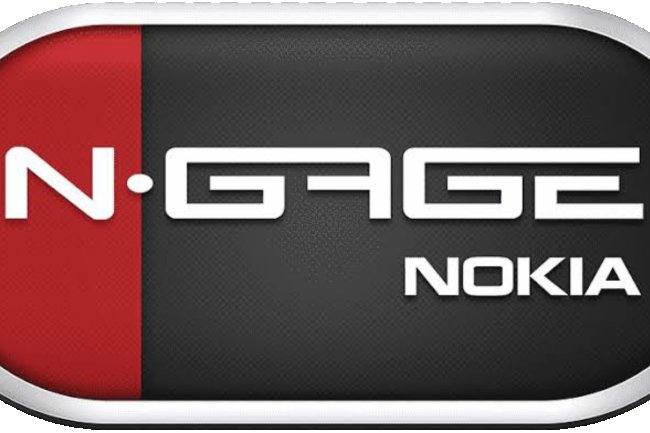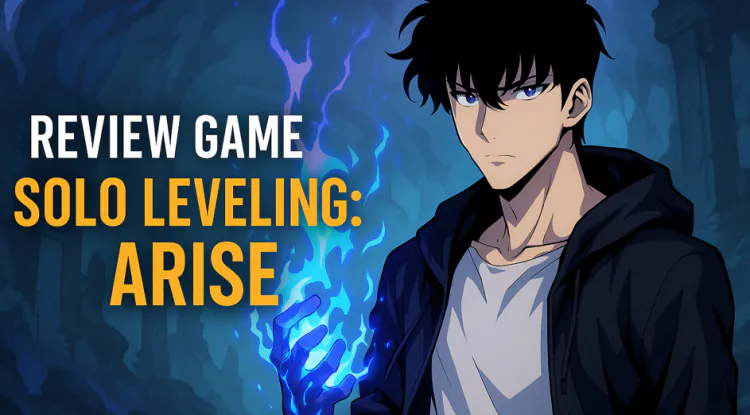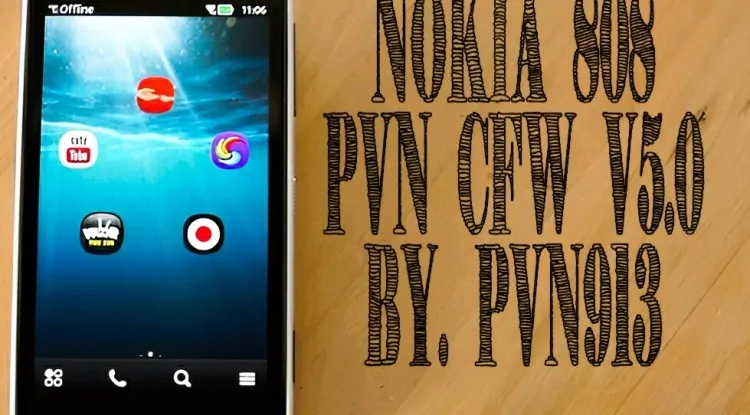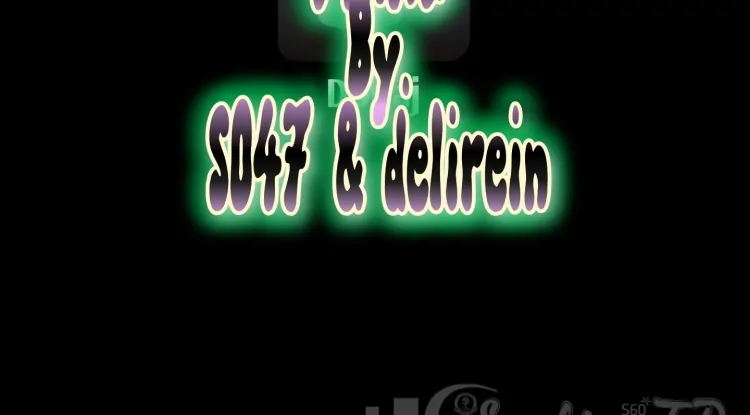Cara Membeli dan Membayar Melalui Google Play Store – Gampang Banget, Cuma Modal Jempol!
Bingung cara beli dan bayar aplikasi atau game di Google Play Store? Artikel ini kasih panduan lengkap, dari mulai pilih aplikasi, cara bayar pakai pulsa, e-wallet, hingga tips biar lebih hemat. Yuk simak!
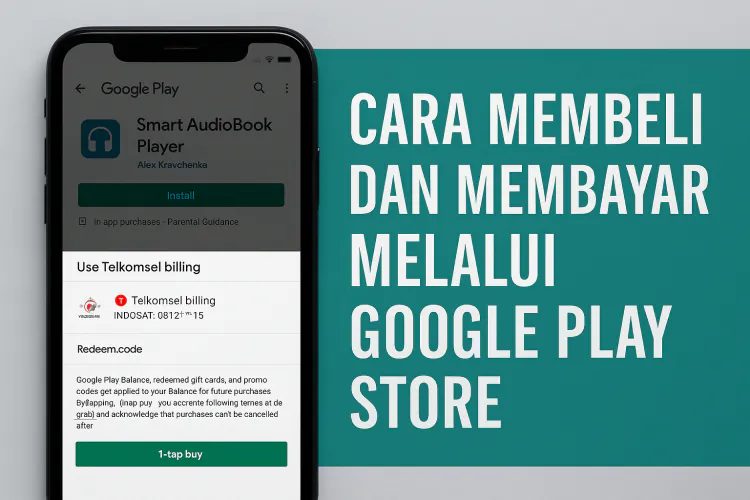
Belanja itu gak harus ke mall. Cukup buka HP, buka aplikasi, klik-klik dikit, bayar, dan selesai! Sama halnya dengan dunia digital — aplikasi, game, e-book, bahkan film bisa kamu beli langsung lewat Google Play Store.
Tapi… masih banyak juga yang bingung, gimana sih cara beli dan bayar di Google Play Store? Apalagi kalau baru pertama kali nyobain. Nah, artikel ini bakal bantu kamu dari A sampai Z, lengkap dengan cara bayar lewat pulsa, e-wallet, kartu debit/kredit, dan saldo Google Play.
Yuk langsung kita bahas satu per satu, biar jempol kamu makin produktif! ????
Apa Itu Google Play Store dan Kenapa Penting?
Buat kamu yang belum familiar, Google Play Store adalah toko resmi milik Google yang isinya jutaan aplikasi, game, film, buku, dan layanan digital lainnya. Semua pengguna Android pasti punya aplikasi ini secara default.
Kenapa penting?
Karena aman dan terpercaya (gak usah takut virus atau scam).
Banyak aplikasi premium dan eksklusif hanya tersedia di sini.
Jadi satu pintu buat langganan layanan seperti YouTube Premium, Google One, dan lainnya.
Jenis Konten yang Bisa Kamu Beli di Google Play
Sebelum belajar cara bayarnya, yuk kita kenalan dulu sama jenis-jenis konten yang tersedia:
a. Aplikasi Berbayar
Contoh: Nova Launcher Prime, KWGT Pro, CamScanner Premium
b. In-App Purchase (IAP)
Contoh: Diamond di Mobile Legends, Skin di Free Fire, Paket belajar di Duolingo
c. Langganan (Subscription)
Contoh: YouTube Premium, Google One (cloud), Canva Pro
d. Film & Serial TV
Contoh: Beli atau sewa film di Google TV
e. E-Book
Contoh: Novel, komik digital, buku pelajaran
Cara Membeli di Google Play Store
a. Buka Google Play Store
Pastikan kamu login pakai akun Gmail yang aktif.
b. Cari Aplikasi/Game yang Diinginkan
Ketik nama aplikasinya di kolom pencarian. Kalau berbayar, kamu akan lihat harganya.
c. Klik “Buy” atau “Langganan”
Kamu akan diarahkan ke halaman pembayaran.
d. Pilih Metode Pembayaran
Lanjut ke bagian penting nih…
Metode Pembayaran di Google Play Store
Google Play Store menyediakan banyak cara bayar, jadi kamu bisa pilih sesuai kenyamanan kamu.
a. Pembayaran via Pulsa (Carrier Billing)
Cocok buat kamu yang gak punya rekening.
Caranya:
· Pastikan kartu SIM kamu mendukung (Telkomsel, XL, Indosat, Tri, Smartfren biasanya bisa).
· Buka Play Store > Klik ikon profil > Pembayaran & Langganan > Metode Pembayaran.
· Pilih “Tambahkan penagihan Telkomsel (atau provider lain)”.
· Selesai! Kamu bisa beli pakai pulsa reguler.
Kelebihannya itu Praktis banget
Kekurangannya itu Ada potongan biaya tambahan, biasanya sekitar 10-20%
b. Pembayaran via Gopay, DANA, atau ShopeePay
E-wallet makin populer, dan Play Store sudah mendukung metode ini!
Caranya:
· Pastikan aplikasi e-wallet aktif dan punya saldo.
· Hubungkan ke Google Play melalui pengaturan pembayaran.
· Setelah terhubung, kamu bisa langsung pilih Gopay/DANA sebagai metode pembayaran saat beli.
Kadang ada promo cashback loh!
c. Pembayaran via Kartu Kredit / Debit
Kalau kamu punya kartu Visa atau Mastercard, bisa langsung dipakai.
Caranya:
· Masukkan detail kartu di pengaturan pembayaran.
· Verifikasi (kadang ada OTP dari bank).
· Langsung bisa digunakan buat transaksi.
Kartu debit seperti Jenius, Livin Mandiri, BCA Digital juga bisa dipakai.
d. Menggunakan Saldo Google Play
Kalau kamu punya kode gift card atau top up lewat Indomaret/Alfamart, kamu bisa isi saldo Google Play.
Caranya:
Beli kode Google Play di marketplace, minimarket, atau online store resmi.
Masukkan kodenya di Play Store > Tukarkan Kode.
Saldo otomatis masuk dan bisa digunakan.
Keuntungannya itu gak perlu kartu, cocok buat semua kalangan.
Tips Hemat Saat Belanja di Play Store
Biar dompet gak bolong, simak tips-tips ini:
a. Gunakan Cashback & Promo
Gopay sering kasih cashback buat pembelian di Play Store.
Kadang ada potongan harga buat pengguna baru langganan YouTube Premium.
b. Manfaatkan Versi Trial
Beberapa aplikasi dan layanan kasih uji coba gratis 7–30 hari.
c. Pantau Diskon Musiman
Ada diskon khusus saat Tahun Baru, Hari Kemerdekaan, atau Google Play Anniversary!
d. Gunakan Family Sharing
Satu aplikasi bisa dipakai oleh beberapa anggota keluarga (hemat banget buat langganan buku atau YouTube Premium).
Cara Cek Riwayat Transaksi
Setelah beli, kamu bisa cek riwayat pembelian lewat:
Langkah:
· Buka Play Store > Klik profil > Pembayaran & Langganan
· Klik “Budget & history”
Kamu bisa lihat semua pembelian, langganan aktif, dan total pengeluaran.
Masalah yang Sering Terjadi dan Cara Mengatasinya
a. Pembayaran Gagal
Cek koneksi internet
Cek saldo pulsa atau e-wallet
Pastikan nomor SIM aktif dan support carrier billing
b. Kartu Tidak Bisa Digunakan
Gunakan kartu yang mendukung transaksi online (aktifkan via m-banking)
Gunakan kartu digital seperti Jenius, Digibank, atau Line Bank
c. Pembelian Sudah Dibayar Tapi Tidak Masuk
Restart aplikasi
Hubungi support Google Play
Cek email untuk bukti pembelian
Langkah Aman Saat Transaksi di Play Store
Aktifkan verifikasi sidik jari atau PIN saat pembelian
Jangan simpan kartu di akun orang lain
Selalu logout dari perangkat yang bukan milikmu
Buat Konten Sendiri & Jual di Google Play? Bisa Banget!
Kamu bukan cuma bisa beli, tapi juga bisa menjual aplikasi, e-book, atau game buatan sendiri di Play Store! Tinggal daftar sebagai developer Google, bayar biaya pendaftaran (sekitar $25), dan upload karyamu!
Siapa tahu kamu jadi developer sukses berikutnya? ????????
Belanja di Google Play Itu Gampang, Aman, dan Fleksibel
Gak perlu bingung lagi ya sekarang. Mau beli aplikasi premium, top up game, atau langganan YouTube Premium, semua bisa langsung dari HP kamu.
Dengan banyaknya metode pembayaran — pulsa, e-wallet, kartu debit, hingga saldo Google Play — kamu tinggal pilih mana yang paling nyaman. Dan jangan lupa… pantengin terus promo & cashback-nya biar belanja makin hemat!
Udah Coba Belanja di Google Play Belum?
Yuk sharing pengalaman kamu di kolom komentar blog! Siapa tahu ada tips tambahan yang bisa bantu user lain juga ????
Apa Reaksi Anda?